Saat anda sedang berkumpul dengan teman teman kampus, salah satu kegiatan yang paling sering anda lakukan bersama mungkin adalah bermain game bersama.
Dengan bermodalkan komputer dan beberapa joystick anda bisa menjadikan momen kebersamaan semakin seru. Namun pasti anda juga merasakan beberapa kali gambar yang lagging dari layar monitor PC anda. Hal ini besar kemungkinan ada hubungannya dengan VGA.
Apa itu VGA? VGA atau Video Graphic Array atau yang jauh lebih dikenal dengan sebutan Video Card adalah salah satu hardware tambahan yang dapat digunakan PC atau komputer untuk mengolah sisi grafis. VGA card berfungsi untuk menghasilkan dan menampilkan gambar display pada monitor. Sehingga tampilan grafis komputer bisa menjadi optimal dan mudah diterima oleh mata penggunanya.
Cara Update Driver VGA AMD dan Nvidia
Meski perlahan sudah mulai ditinggalkan, VGA tetap menjadi andalan. Terutama bagi para pengguna PC gamer. Semakin baik tampilan grafis komputer tentu akan semakin lancar dan mudah pula para gamer melakukan aksi gamingnya.
Namun setiap hardware tentu akan diikuti dengan perkembangan software di dalamnya. VGA card juga termasuk di dalamnya.
Karena itulah kali ini kami akan menuliskan artikel mengenai cara update driver VGA yang ada pada PC atau komputer anda.
1. Pertama tama silakan buka komputer anda dan pastikan anda terhubung dengan internet. Kemudian silakan buka control panel. Setelah Control Panel terbuka, silakan klik Hardware and Sound.
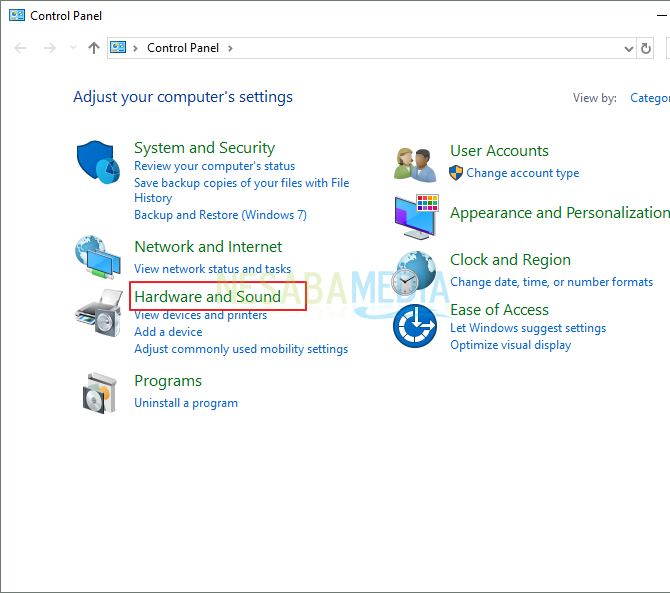
2. Selanjutnya anda akan diarahkan pada halaman Hardware and Sound. Silakan arahkan perhatian anda pada bagian Devices and Printers lalu klik menu Device Manager seperti yang ditunjukkan oleh gambar di bawah ini.
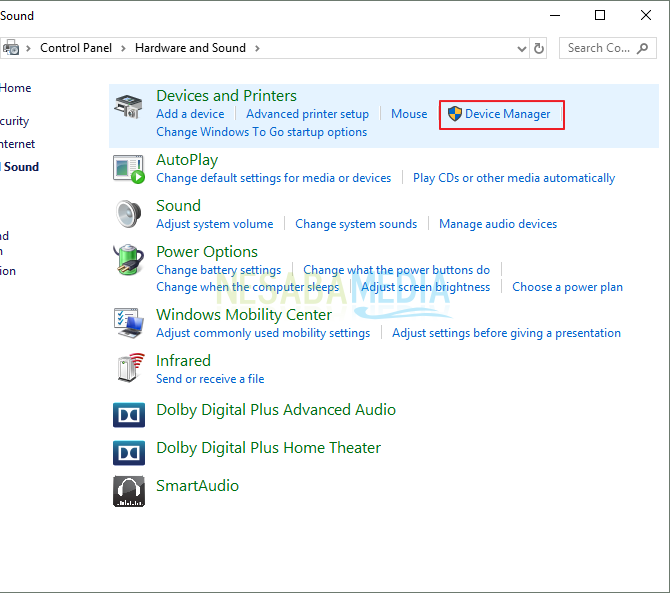
3. Kemudian anda akan diarahkan ke halaman Device Manager. Pada halaman ini anda akan ditunjukkan seluruh hardware yang telah terpasang dan tersambungkan pada komputer atau PC anda. Selanjutnya silakan arahkan perhatian anda dan klik pada pilihan Display Adapters seperti yang ditunjukkan pada gambar di bawah ini.
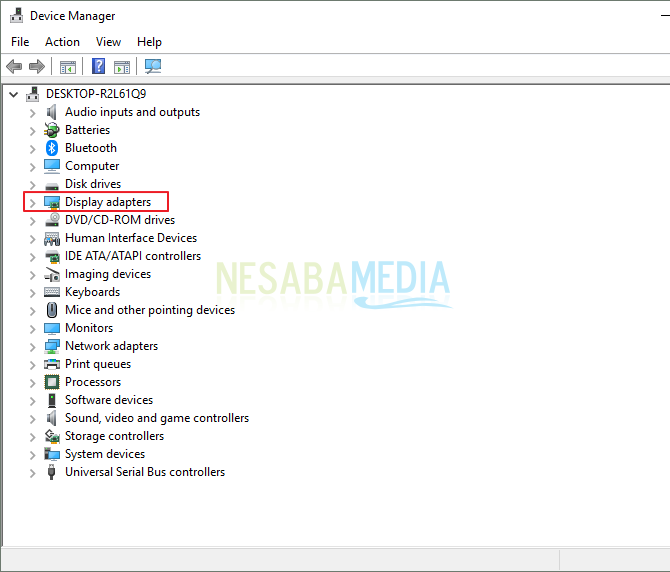
4. Pada Display Adapters, silakan klik kanan mouse anda lalu klik atau pilih Update Driver.
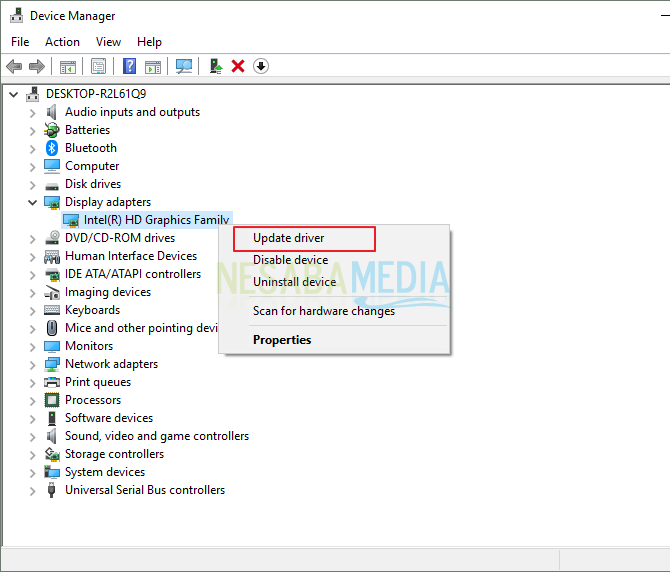
5. Selanjutnya akan keluar kotak pop up Windows. Untuk melakukan update driver VGA secara online Silakan Klik “Search Automatically for updated driver software:”
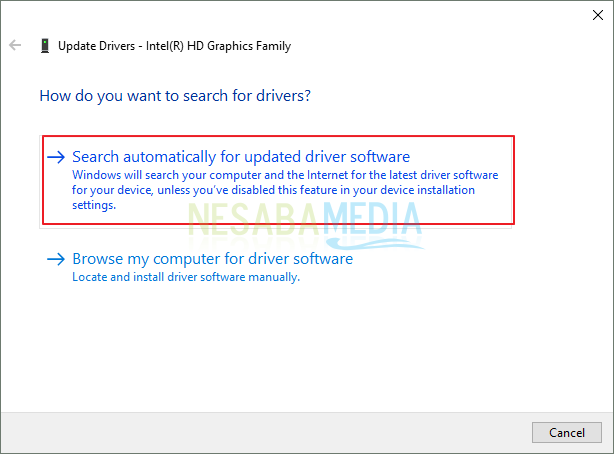
6. Kemudian Windows akan membantu anda untuk mencari software driver terupdate untuk VGA anda. Silakan tunggu beberapa saat hingga proses pencarian update software driver selesai.
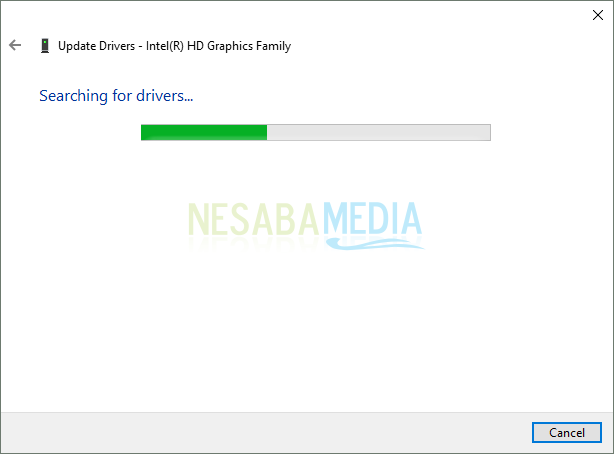
7. Setelah pencarian update driver selesai, anda akan mendapatkan pesan notifikasi yang menyatakan bahwa driver VGA yang terpasang di komputer anda adalah driver paling update. Setelah dirasa selesai, silakan klik Close untuk menutup jendela update driver.
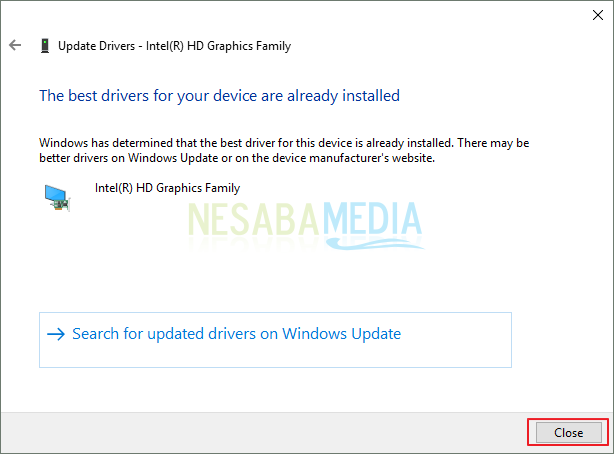
Selain untuk menampilkan gambar ke display monitor, VGA sebenarnya juga memiliki beberapa fungsi lain yang tidak kalah pentingnya. Salah satunya misalnya adalah menerjemahkan output komputer ke monitor, menyimpan data dari hardisk, menyuplai data untuk prosessor yang akan diproses, menggambar design graphic juga pastinya untuk bermain game.
Karena tidak lah mengherankan jika VGA masih menjadi suatu hardware penting yang patut dipertimbangkan saat akan membeli komputer atau bahkan laptop baru. Semakin baik VGA tentunya akan berimbas ada semakin baiknya tampilan grafis komputer anda
Demikianlah artikel mengenai bagaimana cara update driver VGA ini kami smpaikan. Semoga artikel mengenai beberapa cara update driver VGA ini dapat membantu dan juga memberikan manfaat bagi anda. Selamat mencoba langkah langkah di atas dan semoga berhasil.
Editor: Muchammad Zakaria
Download berbagai jenis aplikasi terbaru, mulai dari aplikasi windows, android, driver dan sistem operasi secara gratis hanya di Nesabamedia.com:













